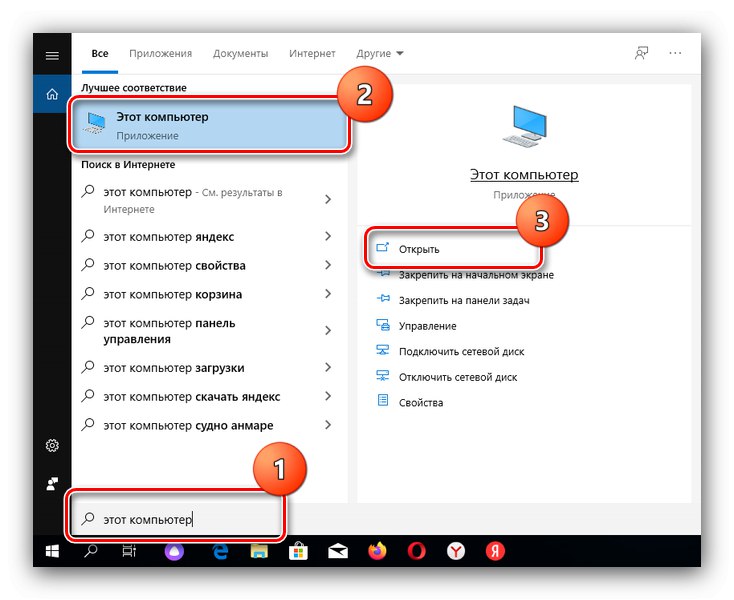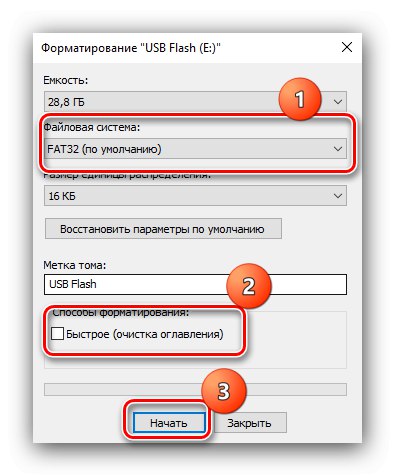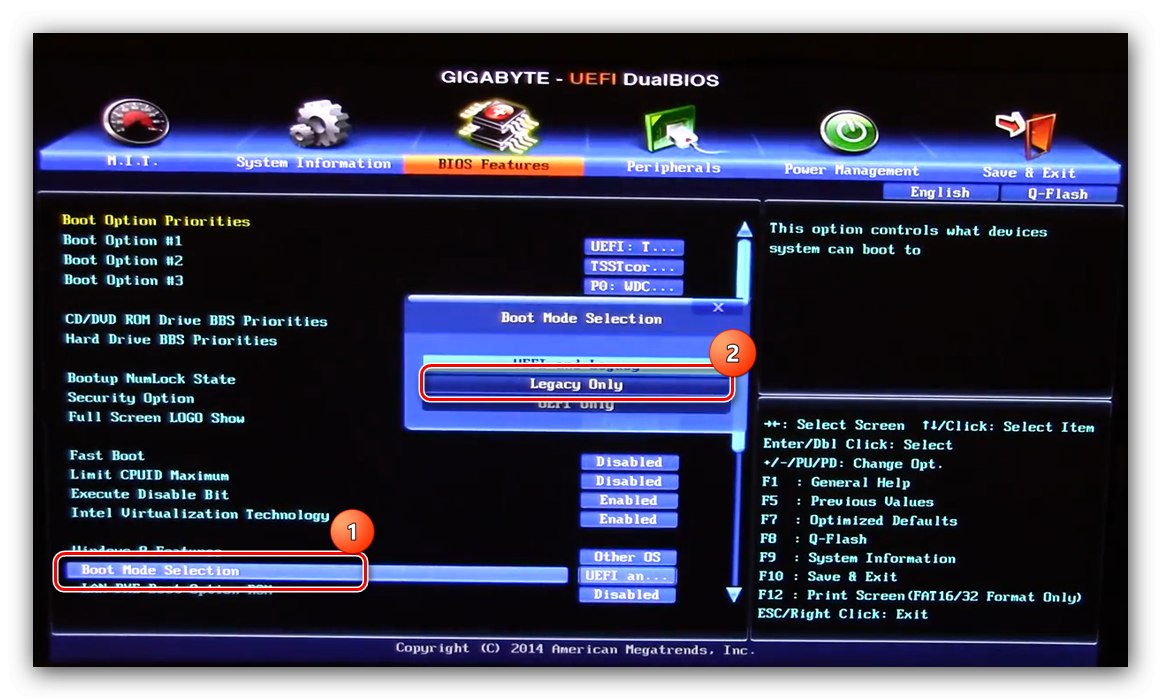الطريقة الأولى: التنسيق إلى FAT32
تتمثل إحدى ميزات أداة Q-Flash في الحاجة إلى استخدام نظام ملفات FAT32. إذا تمت تهيئة محرك الأقراص المحمول الهدف إلى محرك أقراص آخر (exFAT أو NTFS) ، فلن تتمكن الأداة المساعدة للبرامج الثابتة BIOS من التعرف عليه.
- قم بتوصيل محرك الأقراص بجهاز الكمبيوتر الخاص بك وتأكد من اكتشافه بشكل صحيح.
- بعد ذلك ، اتصل "هذا الحاسوب" - على سبيل المثال ، من خلال "بحث".
![فتح هذا الكمبيوتر لحل مشاكل التعرف على محرك أقراص فلاش Q-Flash]()
ابحث عن محرك الأقراص الذي تحتاجه في قائمة محركات الأقراص القابلة للإزالة ، وانقر بزر الماوس الأيمن فوقه وانقر "شكل".
- في نافذة المنسق في القائمة المنسدلة "نظام الملفات" تحديد "FAT32"، ثم قم بإلغاء تحديد الخيار "سريع (مسح جدول المحتويات)"... اترك باقي المعلمات افتراضيًا وانقر فوق "لتبدأ".
![محرك إعدادات التنسيق لحل مشاكل التعرف على محرك أقراص فلاش Q-Flash]()
قم بتأكيد العملية.
- انتظر حتى تكتمل عملية التنسيق. حاول تكرار إجراء تحديث البرنامج - الآن يجب التعرف على محرك الأقراص المحمول.
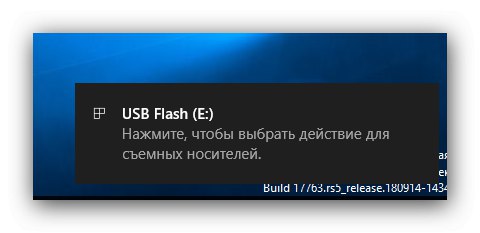
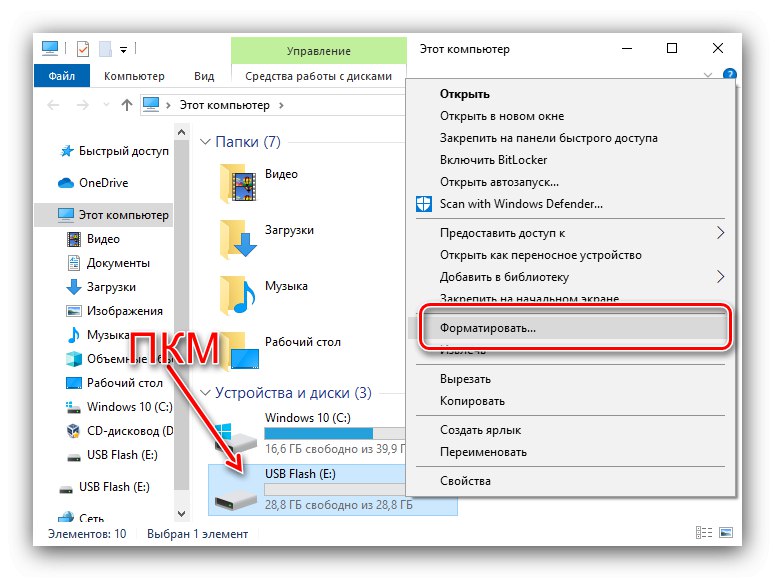
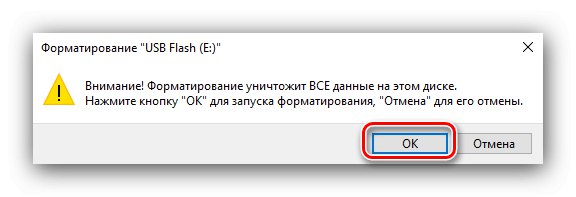
كما تظهر الممارسة ، فإن تنسيق نظام الملفات الخاطئ هو السبب الأكثر شيوعًا للمشكلة قيد الدراسة.
الطريقة 2: تمكين أو تعطيل Legacy USB في BIOS
لضمان التوافق ، تعمل BIOSes الحديثة في وضعين: UEFI ، وهو مطلوب لنظام التشغيل Windows 8 والإصدارات الأحدث ، وما يسمى بـ Legacy ، المخصص لأنظمة التشغيل القديمة. هذا الأخير هو أحيانًا سبب عدم تعرف Q-Flash على شركة الاتصالات بتحديث البرنامج الثابت.
- قم بإزالة محرك أقراص USB وأعد تشغيل الكمبيوتر. بعد ذلك ، انتقل إلى BIOS بأي طريقة تقبلها.
المزيد من التفاصيل: كيفية إدخال BIOS على جهاز الكمبيوتر
- بعد تحميل واجهة إدارة اللوحة الأم ، انتقل إلى علامة التبويب ميزات BIOS... في إصدارات مختلفة من البرنامج الثابت ، قد يتم استدعاء هذا العنصر "ميزات BIOS المتقدمة" أو فقط "BIOS".
- بعد ذلك ، قم بالتمرير عبر قائمة الخيارات وابحث عن العنصر "تحديد وضع التمهيد" (يمكن أن يسمى أيضًا "التحكم في خيار التمهيد" أو التحكم في خيار تمهيد التخزين). اذهب إليه وتحقق من الوضع النشط. لكي يعمل محرك الأقراص المحمول في Q-Flash ، يُنصح بتحديد الخيار "إرث فقط".
![تكوين BIOS لحل مشاكل التعرف على محرك أقراص فلاش Q-Flash]()
إذا تم تعيين هذه المعلمة ، فحدد معلمة مختلفة - على سبيل المثال ، "UEFI & Legacy".
- حفظ المعلمات في نقاط احفظ المخرج – "حفظ والخروج من الإعداد" أو بالضغط على المفتاح F10.
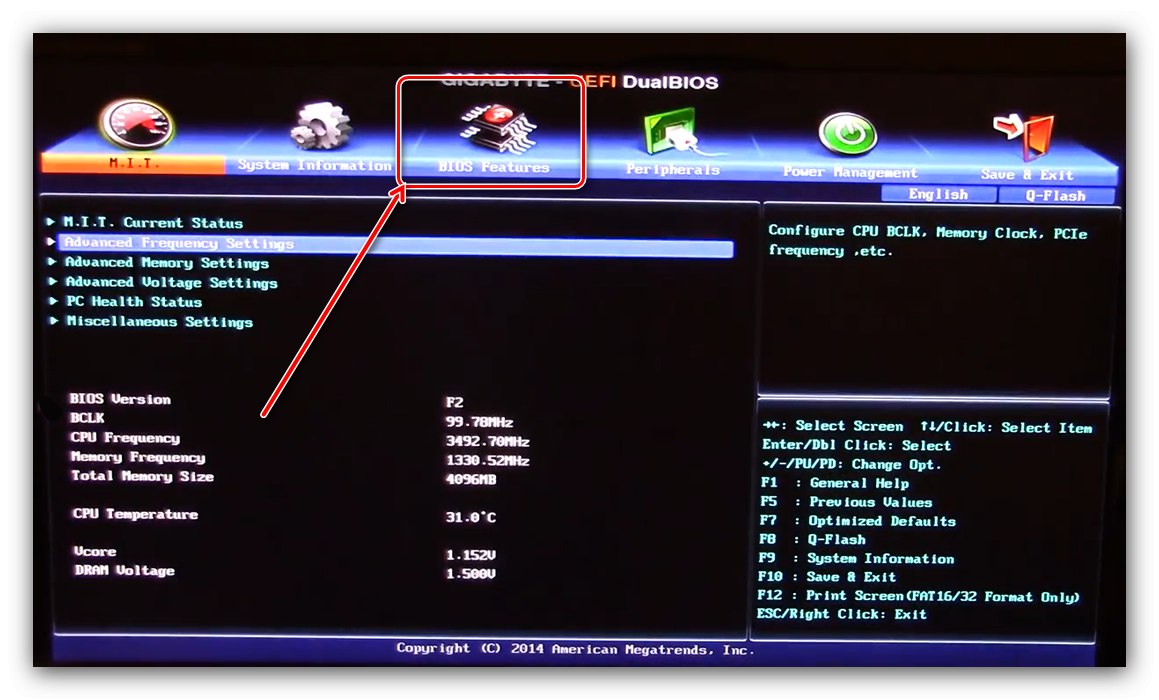
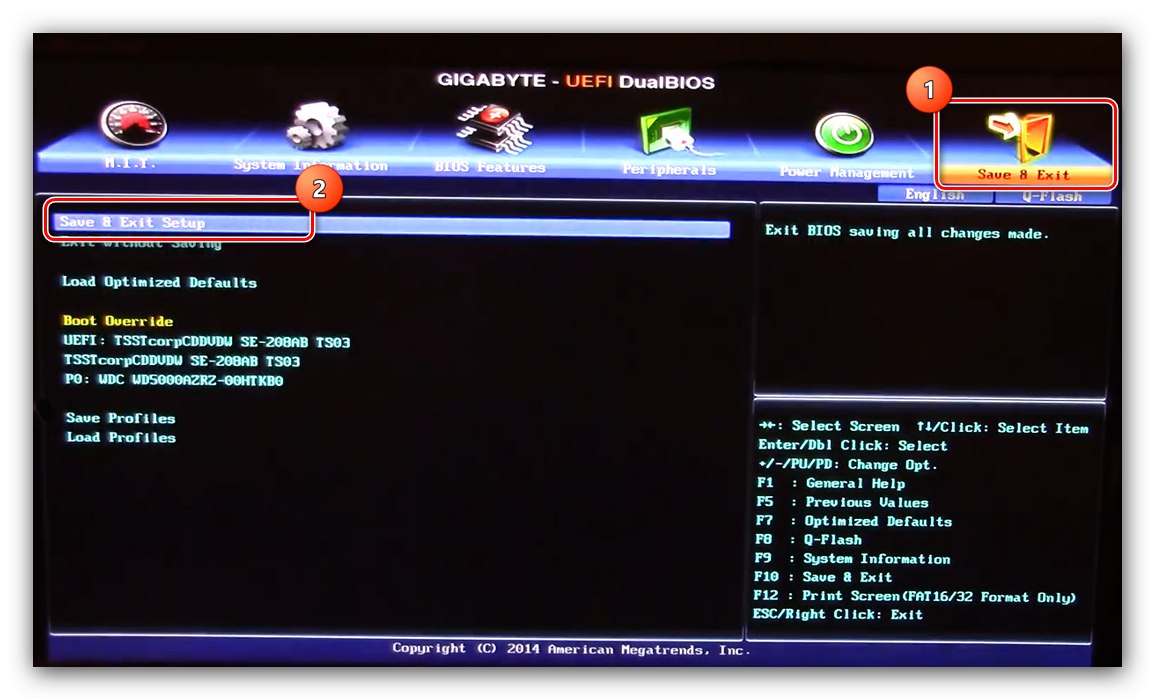
انتظر حتى تتم إعادة تشغيل الكمبيوتر ، ثم حاول تحديث BIOS مرة أخرى - إذا كانت المشكلة في وضع USB ، فيجب أن يعمل كل شيء الآن.
الطريقة الثالثة: استكشاف مشكلات الأجهزة وإصلاحها
السبب الأكثر ندرة والأكثر إزعاجًا للمشكلة قيد الدراسة هو فشل الأجهزة في اللوحة الأم أو محرك الأقراص المحمول نفسه. تبدو خوارزمية التشخيص والتخلص كما يلي:
- أولاً ، حاول فقط استخدام موصل مختلف لتوصيل وسائط البرامج الثابتة. قم أيضًا بتوصيله مباشرة بجهاز الكمبيوتر الخاص بك دون استخدام لوحات الوصل أو أسلاك التمديد.
- تحقق من جميع منافذ USB الموجودة على اللوحة بشكل فردي عن طريق توصيل الأجهزة الطرفية المعروفة بأنها تعمل.
- بنفس الطريقة ، تحقق من محرك الأقراص المحمول نفسه على جهاز كمبيوتر آخر أو كمبيوتر محمول آخر به موصلات تعمل بشكل كامل.
إذا وجدت مشاكل في اللوحة ، فسيتعين عليك الاتصال بمركز الخدمة (يمكنهم أيضًا تحديث BIOS هناك) ، ويمكن ببساطة استبدال محرك الأقراص المحمول المعيب.